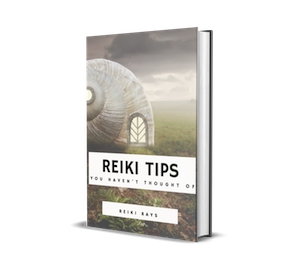Yandex.Browser - бул ишенимдүү жана туруктуу веб-браузер, ал Интернетте колдонуучуларды коргоонун өз технологиясына ээ. Бирок, кээде туура иштебей калышы мүмкүн. Кээде колдонуучулар кыйынчылыкка кабылышат: Яндекс браузери баракчаларды ачпайт же жооп бербейт. Бул көйгөйдү чечүүнүн бир нече себеби бар жана ушул макалада аларды карап чыгабыз.
Интернет же сайт көйгөйлөрү
Ооба, бул кадимки көрүнүш, бирок кээде колдонуучулар дүрбөлөңгө түшүп, сынган браузерди көп жагынан "оңдоого" аракет кылышат, бирок көйгөй Интернетте гана болот. Бул себептер провайдердин тарабында да, сиздин тарапта да болушу мүмкүн. Барактар стандарттуу Internet Explorer браузерин ачкандыгын (же Windows 10догу Microsoft Edge), смартфондон / планшеттен / ноутбуктан (Wi-Fi бар болсо) туташууга болобу, текшериңиз. Эгер кандайдыр бир түзмөктөн туташуу жок болсо, анда көйгөйдү Интернет туташуусунан издеш керек.
Эгер сиз белгилүү бир сайтты ача албасаңыз жана башка сайттар иштесе, анда сиздин Интернет же браузериңизде көйгөйлөр болбойт. Бул учурда күнөөкөр жеткиликсиз ресурс болушу мүмкүн, мисалы, техникалык иштен, жабдыктарды жайгаштырууда же алмаштырууда.
Реестрдеги көйгөй
Браузердин баракчаларды ачпагандыгынын жалпы себеби компьютерде инфекциянын келип чыгышы, анда бир каттоо файлы түзөтүлөт. Анын өзгөргөндүгүн текшерүү үчүн, баскычтар айкалышын басып, тутумдун реестрин ачыңыз Win + r (Баскыч баскычынын сүрөтчөсү менен клавиатурадан Win баскычы). Ачылган терезеде, "жаз"regedit"жана" чыкылдатууOK":
Эгерде "Колдонуучунун каттоо эсебин башкаруу"анан чыкылдатыңыз"ооба".
Реестр редакторунан "чыкылдатыңызтүзөө" > "Табуу үчүн"(же Ctrl + F баскычын басыңыз)," киргизиңизAppInit_DLLs"жана" чыкылдатууАндан ары табуу":
Эске алыңыз, эгерде сиз реестрге кирип, каалаган филиалда калсаңыз, издөө филиалдын ичинде жана анын астында жүргүзүлөт. Толук регистрди жүргүзүү үчүн, терезенин сол жагында, филиалдан "компьютер".
Эгерде издөө керектүү файлды тапса (2 болушу мүмкүн), анда эки жолу чыкылдатып, "жазылгандардын бардыгын жок кыл.НаркыЭкинчи файл менен дал ушундай кыл.
Өзгөртүлгөн хост файл
Вирустар хост файлдарын өзгөртө алат, бул сиздин браузериңизде кайсы сайттар ачылганына жана алардын толугу менен ачылышына түздөн-түз таасир берет. Бул жерде, кол салгандар каалаган нерсени, анын ичинде жарнамалык сайттарды каттай алышат. Анын өзгөргөндүгүн текшерүү үчүн төмөнкүлөрдү жасаңыз.
Киребиз C: Windows System32 драйверлер ж.б. жана хосттор файлын табыңыз. Чычкандын сол баскычы менен эки жолу чыкылдатып, "жазуу дептер":
Сызыктын астында жазылгандардын бардыгын жок кылабыз :: 1 localhost. Эгер бул сап жок болсо, анда биз саптын АРТЫНДАГЫ нерселердин бардыгын жок кылабыз 127.0.0.1 localhost.
Файлды сактап, компьютерди өчүрүп күйгүзүп, браузерден сайт ачууга аракет кылыңыз.
Абайлаңыз! Кээде кол салгандар коркунучтуу жазууларды атайы жаап-жашырышып, файлдарды түбүнө жаӊы саптар менен негизги жазуудан бөлүп алышат. Ошондуктан, документтин түбүндө жашыруун жазуулар жок экендигин текшерүү үчүн, чычкан дөңгөлөгүн аягына чейин жылдырыңыз.
Башка компьютердик инфекция
Браузердин баракчаны ачпагандыгынын себеби көбүнчө вирустук чабуулда, ал эми антивирус болбосо, анда сиздин компьютериңиз жуккан болушу мүмкүн. Сизге антивирус кызматтары керек. Компьютериңизде антивирустук программалар жок болсо, аларды дароо жүктөп алуу керек.
Муну башка браузер аркылуу аткарыңыз, эгер бир дагы браузер ачылбаса, антивирус орнотуу файлын башка компьютер / ноутбук / смартфон / планшет аркылуу жүктөп алып, аны жуккан компьютерге көчүрүңүз. Абайлаңыз, антивирус сиз антивирус жиберген аппаратты (көбүнчө USB флэш-дискти) жуктуруп алышы мүмкүн.
Биздин сайтта популярдуу антивирустардын жана сканерлердин сын-пикирлери бар, сиз өзүңүзгө ылайыктуу программаны тандап алышыңыз керек:
шартка жараша:
1. ESET NOD 32;
2. Dr.Web Коопсуздук мейкиндиги;
3. Касперский Интернет коопсуздугу;
4. Norton Internet Security;
5. Касперский антивирусу;
6. Авира.
Free:
1. Касперский Эркин;
2. Avast Free Antivirus;
3. AVG Antivirus Free;
4. Comodo Internet Security.
Эгерде сизде антивирус болсо, анда ал эч нерсе таба элек болсо, ошол учурда жарнама программаларын, шпион программаларын жана башка кесепеттүү программаларды жок кылууга адистешкен сканерлерди колдонот.
шартка жараша:
1. SpyHunter;
2. Hitman Pro;
3. Malwarebytes AntiMalware.
Free:
1. AVZ;
2. AdwCleaner;
3. Касперский вирусун жок кылуу куралы;
4. Dr.Web CureIt.
DNS кэшти тазалоо
Бул ыкма DNS эс тутумун тазалоого гана эмес, статикалык маршруттардын тизмесин алып салууга жардам берет. Айрым учурларда баракчалардын браузерде ачылбай калышына себеп болот.
басма сөз Win + rтиби "CMD"жана" чыкылдатууOK";
Ачылган терезеде, "жаз"маршрут -f"жана чыкылдатыңыз кирүү:
Андан кийин "ipconfig / flushdns"жана чыкылдатыңыз кирүү:
Браузерди ачып, кандайдыр бир сайтка барууга аракет кылыңыз.
Айрым учурларда, аяктаган аракеттерден кийин дагы, браузер дагы эле сайттарды ача бербейт. Толук алып салууга жана браузерди орнотууга аракет кылыңыз. Бул жерде браузерди толугу менен алып салуу жана нөлдөн орнотуу боюнча көрсөтмөлөр келтирилген:
Read more: Яндекс.Броузерди компьютерден кантип толугу менен алып салуу керек
Read more: Yandex.Browser программасын кантип орнотуу керек
Булар Yandex браузеринин иштебей калышынын негизги себептери жана аларды кантип чечүү керек. Адатта, бул программаны калыбына келтирүү үчүн жетиштүү, бирок жаңы версияга жаңылангандан кийин браузериңиз иштебей жатса, анда тезинен акыркы нерсеге өтүшүңүз керек, тактап айтканда, браузерди толугу менен чыгарып салып, аны кайра орнотуп алыңыз. Сиз браузердин эски нускасын, же тескерисинче, Yandex.Browserдин бета нускасын орнотуп көрүңүз.